什么是“上帝模式”?如何开启“上帝模式”?
windows10以其和谐简洁的页面吸引着众多用户,可是,很多用户并不知道Windows 10潜在的功能,如windows10的“上帝模式”,什么是“上帝模式”?如何开启“上帝模式”?今天小编带你学习windows10的“上帝模式”。
No problem!一个超强的windows模式--“上帝模式”就可以实现你的愿望。

Windows 10上帝模式
什么是“上帝模式”?
上帝模式,即"God Mode”,它还有一个通俗的名字称为“完全控制面板”。从windows vista开始,微软在操作系统中隐藏了一个集成系统所有设置项的“上帝模式”,现在的windows 7和windows 10系统依然继承了这个强大的模式!
一个简单的文件夹窗口,但包含了几乎所有Windows系统的设置,如控制面板的功能、界面个性化、辅助功能选项等方方面面的控制设置,用户只需通过这一个窗口就能实现所有的操控,而不必再去为调整一个小小的系统设置细想半天究竟该在什么地方去打开设置窗口。

上帝模式
如何开启“上帝模式”?
第一步:在windows10 桌面空白处右击新建一个快捷方式,如图:
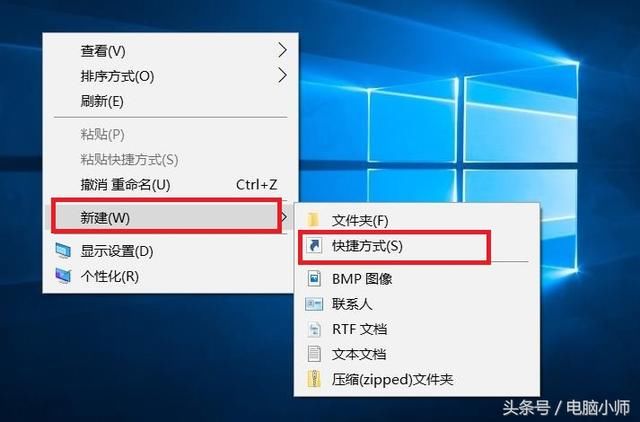
新建快捷方式
第二步:在弹出的快捷方式窗口中,我们输入如下命令,然后点击“下一步”,如图:
explorer.exe shell:::{ED7BA470-8E54-465E-825C-99712043E01C}
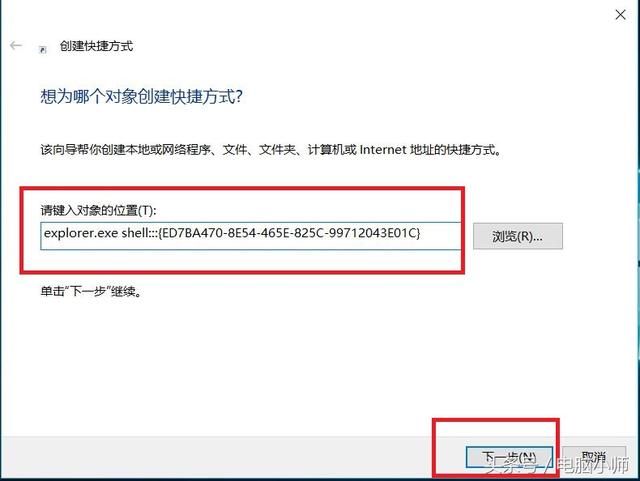
键入对象的位置
第三步:接着我们给快捷方式取一个名字,随便给一个喜欢的名字就好,然后点击“完成”即可。如图:

给上帝模式命名
第四步:最后桌面上就会有一个上帝模式的快捷方式图标啦!我们还可以给它换个装,更改一下图标就行了!怕找不到,还可以固定到任务栏上面,如图:
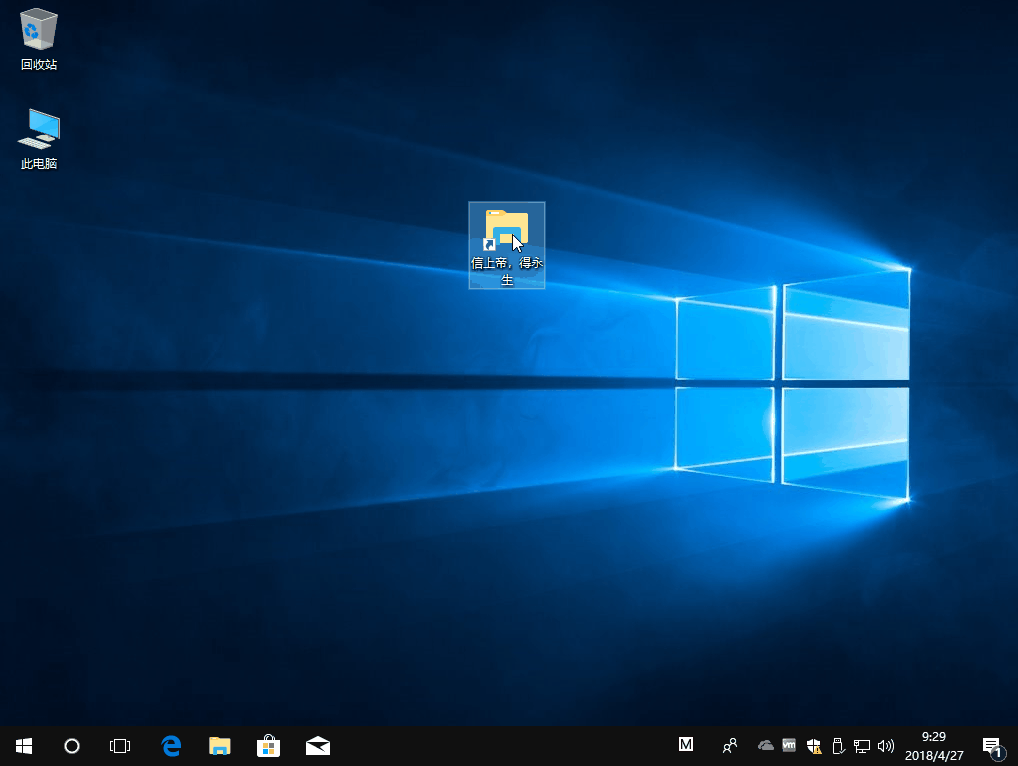
更改图标以及固定到任务栏
以上就是Win10系统下关于什么是“上帝模式”?如何开启“上帝模式”?的具体介绍,对于电脑爱好者朋友来说,Win10上帝模式可能都不太了解,大家不妨根据以上方法,去亲身体验一番。










